win10无法连接网络怎么办 电脑win10无法连接网络处理方法
更新时间:2023-02-02 09:49:55作者:xinxin
我们在长时间操作电脑win10系统的过程中,很多用户也都有遇到过网络的连接问题,例如近日有用户在启动win10电脑进入系统桌面之后,想要进行宽带网络连接时却出现了无法连接的情况,对此win10无法连接网络怎么办呢?接下来小编就来教大家电脑win10无法连接网络处理方法。
推荐下载:系统之家win10专业版
具体方法:
1、打开操作面板,寻找网络和共享中心打开。
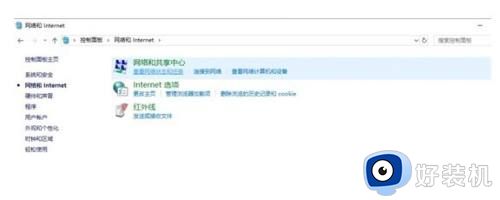
2、寻找疑难解答的网络电源适配器打开,大伙儿运作疑难解答就好啦。
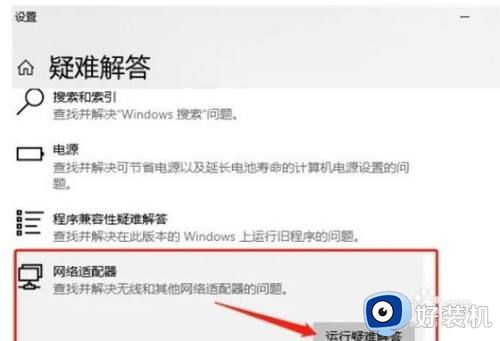
3、按住win+r组合键,打开运行窗口,键入services.msc,点一下确定。
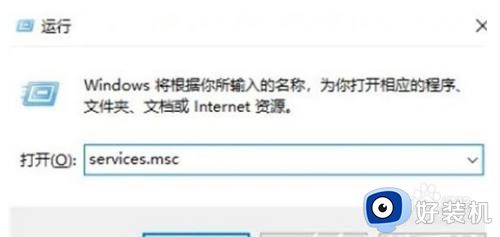
4、在弹出的服务中寻找WiredAutoConfig和WLANAutoConfig,双击鼠标打开它,下面在运行种类中挑选打开它就好啦。
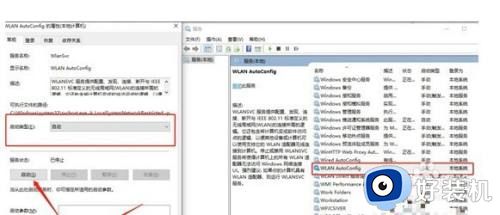
以上就是小编告诉大家的电脑win10无法连接网络处理方法了,碰到同样情况的朋友们赶紧参照小编的方法来处理吧,希望能够对大家有所帮助。
win10无法连接网络怎么办 电脑win10无法连接网络处理方法相关教程
- win10电脑wifi无法连接到这个网络怎么办 win10系统wifi无法连接到这个网络处理方法
- win10连不上隐藏的网络怎么办 解决win10无法连接隐藏网络方法
- win10系统连接好网线后显示本地连接未识别的网络怎么处理
- windows10连接网络无法上网的修复方法 win10怎么解决连接网络却无法上网
- Win10电脑连接网络提示以太网没有有效的IP配置如何处理
- w10无线网络受限怎么解决 w10连接无线网络受限的处理办法
- 联想笔记本win10无法连接无线网络怎么办 联想笔记本win10找不到无线网络连接解决方法
- win10无法连接网络怎么办 win10连接不了网络如何修复
- win10wifi间歇性断网严重怎么办 win10连接wifi频繁掉线如何处理
- win10无线网络不显示图标怎么办 win10没有无线网络的图标处理方法
- win10拼音打字没有预选框怎么办 win10微软拼音打字没有选字框修复方法
- win10你的电脑不能投影到其他屏幕怎么回事 win10电脑提示你的电脑不能投影到其他屏幕如何处理
- win10任务栏没反应怎么办 win10任务栏无响应如何修复
- win10频繁断网重启才能连上怎么回事?win10老是断网需重启如何解决
- win10批量卸载字体的步骤 win10如何批量卸载字体
- win10配置在哪里看 win10配置怎么看
win10教程推荐
- 1 win10亮度调节失效怎么办 win10亮度调节没有反应处理方法
- 2 win10屏幕分辨率被锁定了怎么解除 win10电脑屏幕分辨率被锁定解决方法
- 3 win10怎么看电脑配置和型号 电脑windows10在哪里看配置
- 4 win10内存16g可用8g怎么办 win10内存16g显示只有8g可用完美解决方法
- 5 win10的ipv4怎么设置地址 win10如何设置ipv4地址
- 6 苹果电脑双系统win10启动不了怎么办 苹果双系统进不去win10系统处理方法
- 7 win10更换系统盘如何设置 win10电脑怎么更换系统盘
- 8 win10输入法没了语言栏也消失了怎么回事 win10输入法语言栏不见了如何解决
- 9 win10资源管理器卡死无响应怎么办 win10资源管理器未响应死机处理方法
- 10 win10没有自带游戏怎么办 win10系统自带游戏隐藏了的解决办法
